ادغام فایل های PDF یکی از نیازهای رایج کاربران مک است که می تواند به دلایل مختلفی انجام شود. از جمله این دلایل می توان به سازمان دهی بهتر اسناد، کاهش تعداد فایل ها و سهولت در اشتراک گذاری اشاره کرد. در این مقاله، به بررسی روش های مختلف ادغام فایل های PDF در مک خواهیم پرداخت. این روش ها شامل استفاده از نرم افزارهای داخلی مک، ابزارهای آنلاین و برنامه های جانبی می شود.
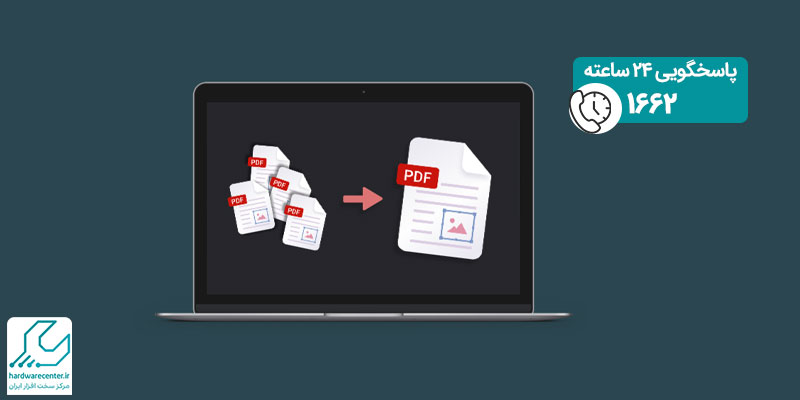
بررسی روش های ادغام فایل های pdf در مک
در بسیاری از مواقع، کاربران مک نیاز دارند چندین فایل PDF را در قالب یک سند واحد ادغام کنند تا مدیریت و اشتراکگذاری اسناد برایشان آسان تر شود. سیستم عامل مک بهخاطر امکانات پیشرفته و رابط کاربری ساده، ابزار های متعددی را برای انجام این کار به صورت سریع و بدون نیاز به نصب نرم افزار های جانبی ارائه میدهد. با استفاده از این روش ها، میتوان چندین فایل PDF را به راحتی با هم ترکیب کرد، بدون آنکه کیفیت یا قالببندی اسناد تغییر کند. در ادامه، روشهای مختلف ادغام فایلهای PDF در مک را به طور کامل بررسی کردهایم.
1. استفاده از نرم افزار Preview
یکی از ساده ترین و سریع ترین روش ها برای ادغام فایل های PDF در مک، استفاده از نرم افزار Preview است که به صورت پیش فرض در macOS نصب شده است. این نرم افزار قابلیت های متعددی برای مشاهده و ویرایش فایل های PDF ارائه می دهد. برای ادغام فایل های PDF با استفاده از Preview، مراحل زیر را دنبال کنید:
- باز کردن فایل ها: ابتدا فایل های PDF مورد نظر خود را در نرم افزار Preview باز کنید. برای این کار، می توانید فایل ها را به داخل پنجره Preview بکشید و رها کنید.
- ترتیب دهی صفحات: در نوار کناری Preview، صفحات فایل های PDF باز شده نمایش داده می شوند. می توانید صفحات را با کشیدن و رها کردن به ترتیب دل خواه مرتب کنید.
- ادغام فایل ها: پس از مرتب سازی صفحات، به منوی File بروید و گزینه Export as PDF را انتخاب کنید. با این کار، یک فایل PDF جدید شامل تمام صفحات مرتب شده ایجاد می شود.
- این روش بسیار ساده و کارآمد است و نیازی به نصب نرم افزارهای اضافی ندارد. با این حال، برای کاربران حرفه ای که نیاز به امکانات بیشتری دارند، ممکن است کافی نباشد.
پیشنهاد سایت: آموزش جامع نصب برنامه روی مک بوک
2. استفاده از ابزارهای آنلاین
ابزارهای آنلاین متعددی وجود دارند که به شما امکان می دهند فایل های PDF را بدون نیاز به نصب نرم افزار ادغام کنید. این ابزارها معمولاً رایگان هستند و استفاده از آن ها بسیار آسان است. دو نمونه از این ابزارها عبارتند از Adobe Merge PDF و PDF Joiner.
3. ابزار Adobe Merge PDF
این ابزار آنلاین از شرکت Adobe ارائه شده و به شما امکان می دهد فایل های PDF را به راحتی ادغام کنید. برای استفاده از این ابزار، مراحل زیر را دنبال کنید:
- به وب سایت Adobe Merge PDF بروید.
- روی دکمه Select Files کلیک کنید و فایل های PDF مورد نظر خود را آپلود کنید.
- پس از آپلود، می توانید ترتیب فایل ها را تغییر دهید.
روی دکمه Merge کلیک کنید و فایل نهایی را دانلود کنید.
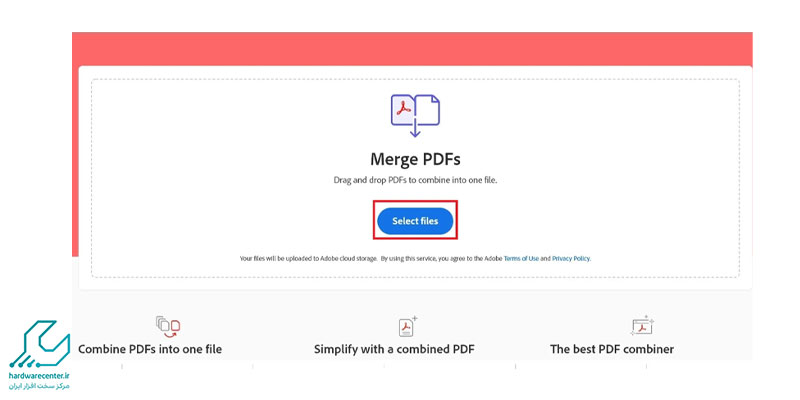
4. ابزار PDF Joiner
این ابزار آنلاین رایگان است و به شما امکان می دهد تا 20 فایل PDF را به صورت همزمان ادغام کنید. مراحل استفاده از PDF Joiner به شرح زیر است:
- به وبسایت PDF Joiner بروید.
- روی دکمه UPLOAD FILES کلیک کنید و فایل های PDF را آپلود کنید.
- پس از آپلود، می توانید ترتیب فایل ها را با کشیدن و رها کردن تغییر دهید.
- روی دکمه JOIN FILES کلیک کنید و فایل نهایی را دانلود کنید.
استفاده از ابزارهای آنلاین برای ادغام فایل های PDF ممکن است نگرانی هایی در مورد امنیت و حریم خصوصی وجود داشته باشد، زیرا فایل های شما باید به سرورهای آنلاین آپلود شوند.
این مقاله را از دست ندهید: نصب ویندوز در مک بوک
5. استفاده از برنامه های جانبی
برای کاربرانی که نیاز به امکانات بیشتری دارند، استفاده از برنامه های جانبی می تواند گزینه مناسبی باشد. این برنامه ها معمولاً قابلیت های پیشرفته تری برای ویرایش و ادغام فایل های PDF ارائه می دهند. در ادامه به معرفی چند برنامه محبوب برای ادغام فایل های PDF در مک می پردازیم.
6. ابزار PDF Expert
این برنامه یکی از قدرتمندترین ابزارهای مدیریت PDF برای مک است. PDF Expert امکانات متعددی برای ویرایش، حاشیه نویسی و ادغام فایل های PDF ارائه می دهد. برای ادغام فایل های PDF با استفاده از PDF Expert، مراحل زیر را دنبال کنید:
- برنامه PDF Expert را باز کنید و فایل های PDF مورد نظر خود را وارد کنید.
- به منوی File بروید و گزینه Merge Files را انتخاب کنید.
- فایل های PDF را به ترتیب دل خواه مرتب کنید و روی دکمه Merge کلیک کنید.
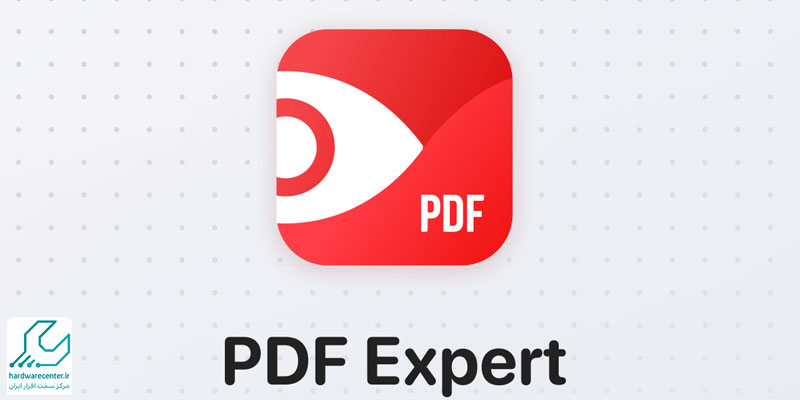
7. ابزار Adobe Acrobat Pro DC
این برنامه یکی از معروف ترین و قدرتمندترین ابزارهای مدیریت PDF است که توسط شرکت Adobe ارائه شده است. Adobe Acrobat Pro DC امکانات پیشرفته ای برای ویرایش و ادغام فایل های PDF دارد. برای ادغام فایل های PDF با استفاده از Adobe Acrobat Pro DC، مراحل زیر را دنبال کنید:
- برنامه Adobe Acrobat Pro DC را را وارد کنید.
- به منوی Tools بروید و گزینه Combine Files را انتخاب کنید.
- فایل های PDF را به ترتیب دل خواه مرتب کنید و روی دکمه Combine کلیک کنید.
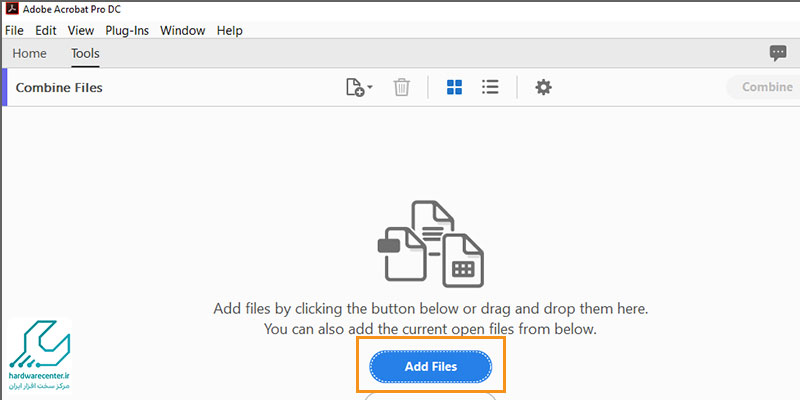
8. برنامه PDFsam Basic
این برنامه رایگان و متن باز است و امکانات متعددی برای ادغام، تقسیم و ویرایش فایل های PDF ارائه می دهد. برای ادغام فایل های PDF با استفاده از PDFsam Basic، مراحل زیر را دنبال کنید:
- برنامه PDFsam Basic را باز کنید و گزینه Merge را انتخاب کنید.
- فایل های PDF مورد نظر خود را وارد کنید و ترتیب آن ها را مشخص کنید.
- روی دکمه Run کلیک کنید تا فایل های PDF ادغام شوند.
این مقاله را از قلم نیندازید: نصب برنامه کرک شده در مک بوک
روش های ترکیب فایل های pdf در مک
استفاده از برنامه های جانبی برای ادغام فایل های PDF امکانات بیشتری نسبت به ابزارهای داخلی و آنلاین ارائه می دهد. با این حال، ممکن است نیاز به پرداخت هزینه برای خرید برنامه ها باشد. ادغام فایل های PDF در مک می تواند به روش های مختلفی انجام شود. استفاده از نرم افزار Preview برای کاربران عادی که نیاز به امکانات پایه دارند، مناسب است. ابزارهای آنلاین مانند Adobe Merge PDF و PDF Joiner برای کاربرانی که نمی خواهند نرم افزار نصب کنند، گزینه های خوبی هستند. برنامه های جانبی مانند PDF Expert، Adobe Acrobat Pro DC و PDFsam Basic نیز برای کاربرانی که نیاز به امکانات پیشرفته دارند، توصیه می شوند. با توجه به نیازها و ترجیحات خود، می توانید یکی از این روش ها را انتخاب کنید و فایل های PDF خود را به راحتی ادغام کنید.



